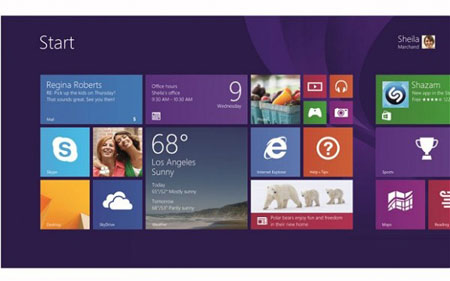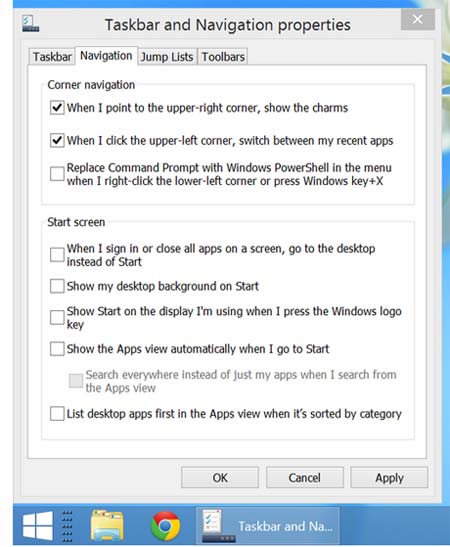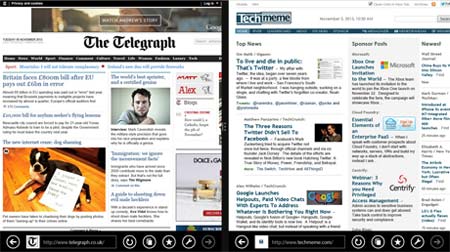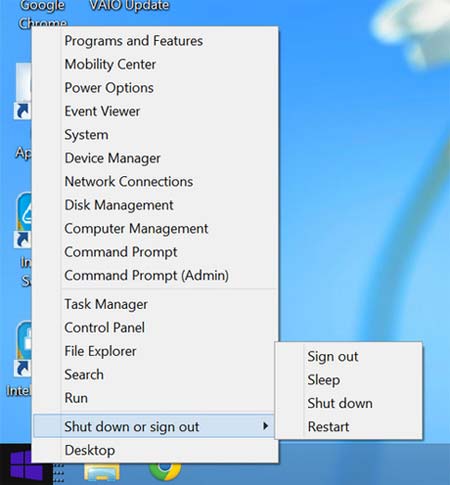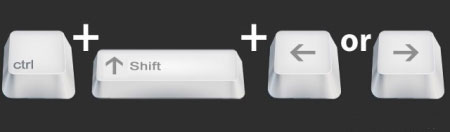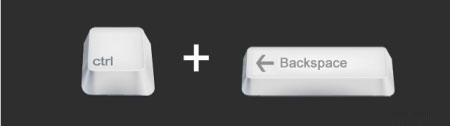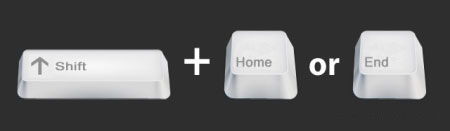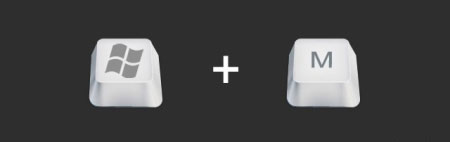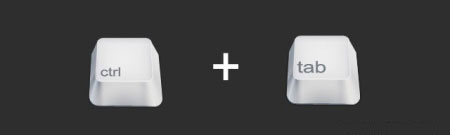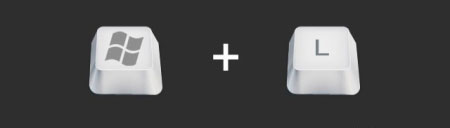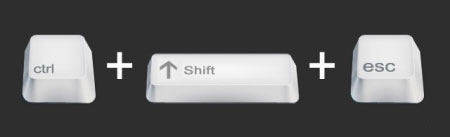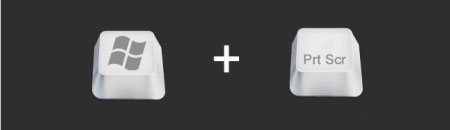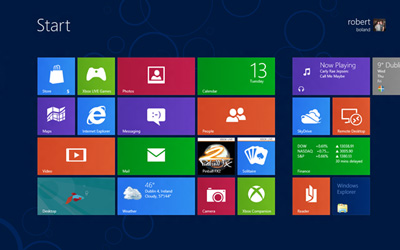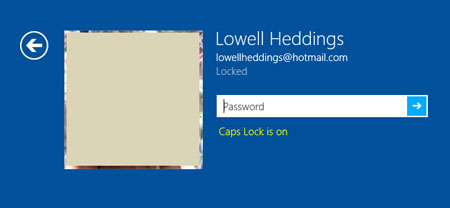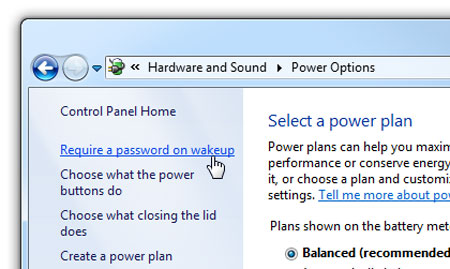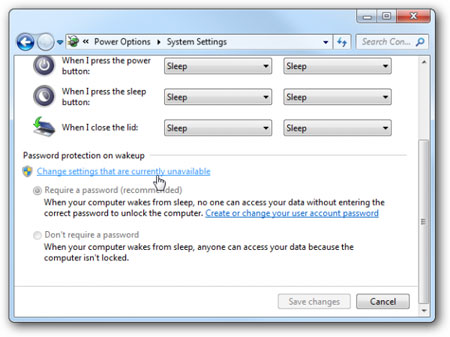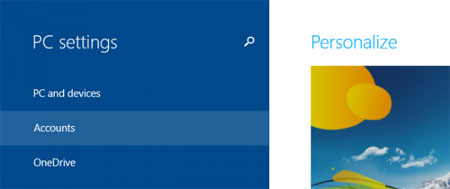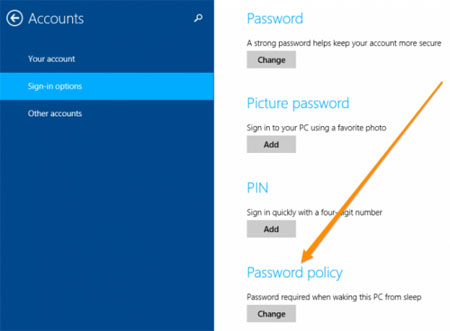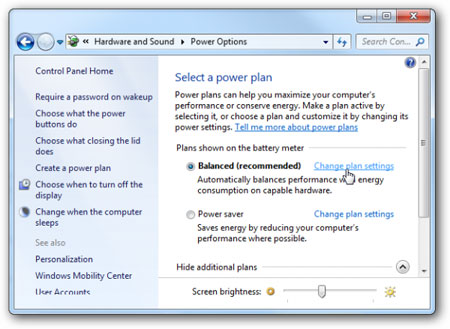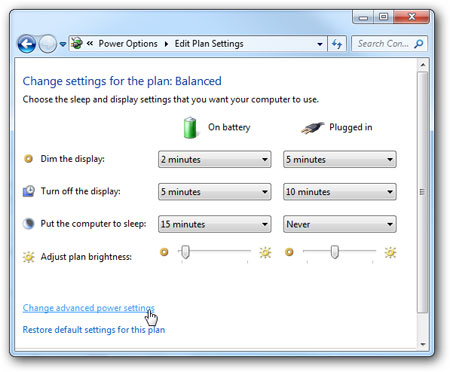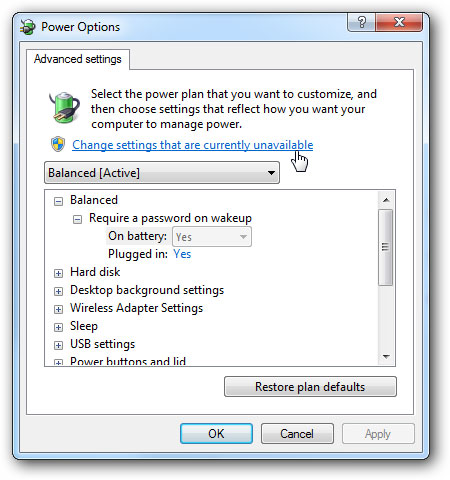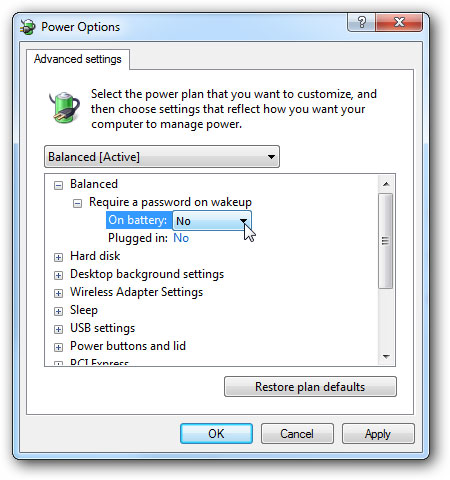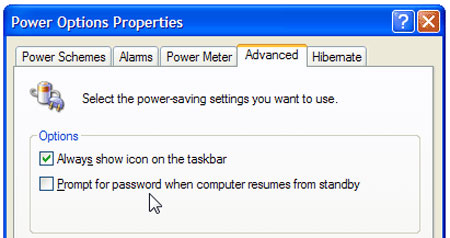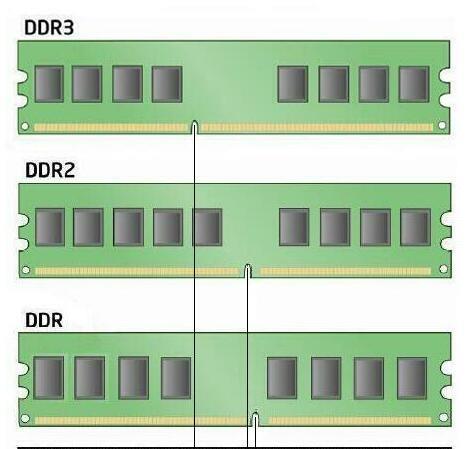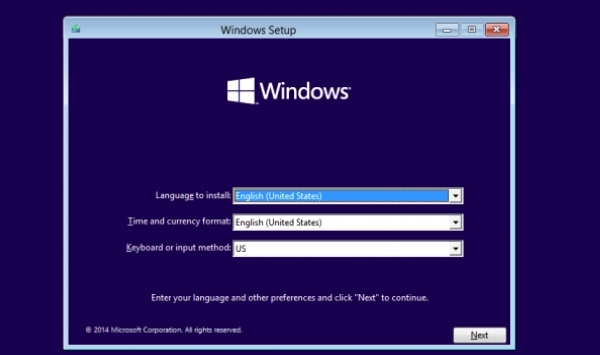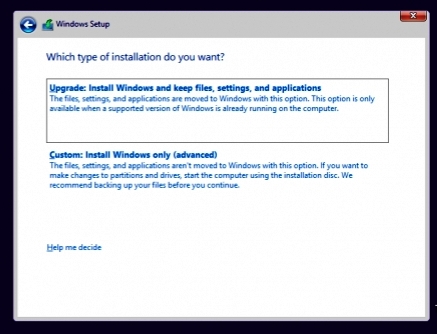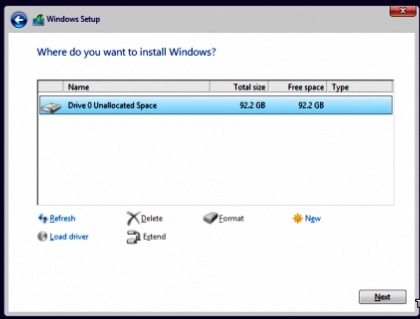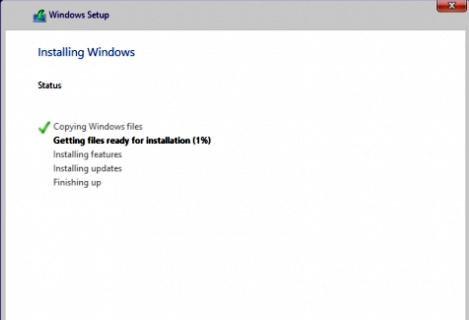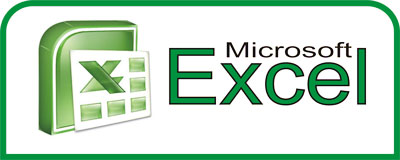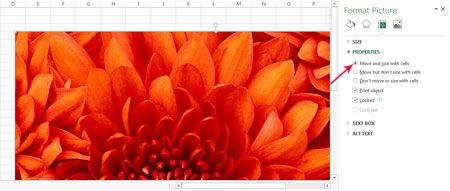استفاده صحیح از اینترنت
بعضی ها؛ البته بعضی ها فکر می کنند که اینترنت تنها خلاصه می شه به عکس و … و کلیپ موبایل و فیلم. و تا پاشون به اینترنت باز می شه اول به دنبال دانلود فیلتر شکن جدید میرن، بعدش هم می افتند به جون سایتهای مستهجن و چت کردن و خلاصه بگم تلف کردن عمر نازنینشون… اما باید فرهنگ استفاده صحیح از اینترنت رو به مرور یاد بگیرم یعنی باور کنیم که اینترنت فقط به این چیزها محدود نمی شه، حتی اینترنت محدود به تبلیغ و تجارت و کاسبی و پول درآوردن و ثروتمند شدن هم نیست.
از اونجایی که شاید کسانی باشند که دوست دارند هم از این فضای مجازی استفاده کنند و از طرفی هم نمی دونند که چه جوری باید از این امکانات به نحو احسن بهره بگیرند، توجه شما دوستان رو به چند پیشنهاد در این زمینه جلب می کنیم.
اول : اگه به دنبال سرگرمی در اینترنت هستید سعی کنید این سرگرمی رو با نوعی آموزش همراه کنید به همین خاطر هم می تونید از سایتهایی که برای آموزش نقاشی، آموزش خطاطی، آموزش خیاطی، آموزش سفالگری، آموزش خراطی، آموزش تایپ، آموزش عکاسی، آموزش هنرپیشگی… طراحی شده اند استفاده کنید.
دوم : همینطور که می دونید معتبرترین کتابخونه های داخلی و خارجی الآن تو اینترنت سایت دارن که می شه از میلیونها کتابی که در اونها هست استفاده کرد، لذا به دانشجویان و کسانی که در رشته های تخصصی تحصیل می کنند پیشنهاد می کنیم به جای اینکه ایام تحصیل خودشون رو پای اینترنت ضایع کنند و دست آخر هم بخوان از پایان نامه فروشی استفاده کنند، از این کتابخانه های تخصصی که راه اندازی شده برای پایان نامه ها و تحقیقات خودشون به بهترین نحو بهره ببرند.
سوم : از سایتهایی که برای آموزش کامپیوتر طراحی شده اند بهترین استفاده رو بکنید به تعبیر دیگه میشه گفت که بهترین منبع انواع آموزش های کامپیوتر چه در خصوص آموزشهای نرم افزاری (مثل آموزش word، آموزش فتوشاپ، آموزش پاورپونت و… ) و چه سخت افزاری خود اینترنت هست.
چهارم : برای رفع مشکلات زندگی تون می تونید از اینترنت کمک بگیرید مثلا اگه در خصوص تربیت فرزند و همسر داری مشاوره می خواهید می تونید از سایتهای روانشناسی که در این زمینه وجود داره استفاده کنید (البته مواظب آدمای کلاش که از این فضا سوء استفاده می کنند باشید) و یا اگه یه مریضی دارید که روتون نمی شه اون رو با کسی در میان بگذارید برای شروع می تونید با سرچ کردن علائم بیماریتون تا حدودی به نوع بیماری تون پی ببرید و همینطور اگه در خصوص دارویی مشکل دارید و یا برای پیدا کردن مساله ای گیر کردید و حتی برای تعمیر وسایل خونگی تون وووو … می تونید از اینترنت کمک بگیرید.
پنجم : از بهترین راههایی که در اینترنت می تونید خودتون رو باهاش سرگرم کنید این هست که یک وبلاگ شخصی برای خودتون طراحی کنید و در اون از دانسته های خودتون بنویسید و یا خاطرات زیبایی که دارید و…
البته لازمه این کار مقداری آشنایی با وبلاگ نویسی هست که اون رو هم می تونید از خود اینترنت بدست بیارید؛ تنها در یکی از موتورهای جستجو گر جمله : “آموزش وبلاگ نویسی” رو سرچ کنید تا به راحتی این کار رو هم یاد بگیرید.
ششم : در اینترنت یکی از مسالی که خیلی دیده می شه بحث شبهات دینی و اعتقادی هست، الان هم در خصوص شبهات دینی و سؤالات مربوط به مسائل اعتقادی و احکام، تفسیر سایتهای بسیار خوبی از سوی مراکز حوزوی و غیر حوزوی طراحی شده که در این خصوص می تونید شبهات و سؤالات ذهنی خودتون رو یا در یکی از سایتهایی که برای پاسخ گویی به شبهات دینی راه اندازی شده اند مطرح کنید و پاسخ خودتون رو دریافت کنید یا اینکه همون شبهه رو اگه سرچ کنید قطعا به جواب اون در یکی از سایت ها خواهید رسید.
هفتم : خیلی ها از ساده ترین مسائل احکام خودشون بی خبرند و شاید هم خجالت می کشند احکام خودشون رو بپرسند در اینصورت بهترین کاری که می تونید بکنید اینه که به سایت مرجع تقلید خودتون مراجعه کنید و احکام خودتون رو سؤال کنید. (در این خصوص لازمه فقط نام مرجع خودتون رو در یکی از موتورهای جستجو گر سرچ کنید).
هشتم : سایتهای خیلی زیادی برای دانلود کتاب رایگان راه اندازی شده؛ شما که همش با گرونی و قیمت بالای کتاب مواجه هستید می تونید از این سایتها استفاده کنید و بدون پرداخت هیچ پولی به بهترین کتابها دسترسی پیدا کنید یعنی این کتابها رو دانلود کنید بعدا سر فرصت مناسب به مطالعه اونها بپردازید.
نهم : چند وقتی هست که برنامه هایی برای مطالعه کتاب توسط موبایل (گوشی همراه) طراحی شده و شما می تونید فایل این کتابها رو از سایت هایی که در این زمینه طراحی شدند دریافت کنید و روی گوشی تون نصب کنید و در زمانیکه در مترو یا اتوبوس و یا درمانگاه حتی در صف نونوایی وقتتون داره هدر می ره از این کتابها استفاده کنید.
دهم : وقتی در اینترنت با سایتهای مفید برخورد می کنید اونها رو برای خودتون لینک کنید.
یازدهم : سایت های خبری یکی از بهترین سرگرمی های کسانی هست که علاوه بر اینکه آدم رو سرگرم می کنه، آگاهی آدم رو نسبت به اونچه که دور و برش می گذره بالا می بره.
دوازدهم : دانش آموزها می تونند از سایت هایی که به عنوان کمک درسی طراحی شده استفاده کنند.